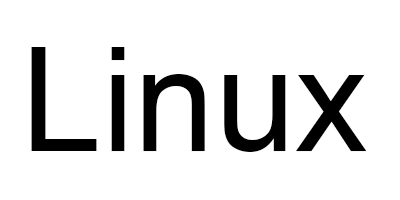Selamlar arkadaşlar bu yazımda sizlere Ubuntu cihazımız üzerinde Bash Script çalıştırmasını öğreteceğim. “Bourne Again Shell” komut dili işlemcisi Bash olarak da bilinir. Bir Bash betiğindeki komut dizis, betiği çalıştırdığınızdaki gerçekleşecek olan komutların clear text halini içerir ve bu komut dosyası “#!/bin/bash” ile başlaması gerekir.
Cihazımızdaki Kabukları Listeleyelim :

> cat /etc/shells
> which bashBu komutu çalıştırdığımızda cihazımızın içerisinde bulunan tüm Shells (Kabukları) görebiliyorsunuz. Diğer komudumuz yardımıyla da hangi Bash’in çalıştığını görebiliyoruz.
Bir Bash Script Dosyası Oluşturalım :
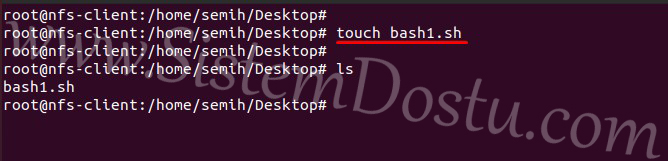
> touch bash1.shKomutu yardımıyla standart dosya oluşturuyormuşuz gibi yazıyoruz. Ancak dosyanın uzantısını “.sh” yapmamız gerekiyor.
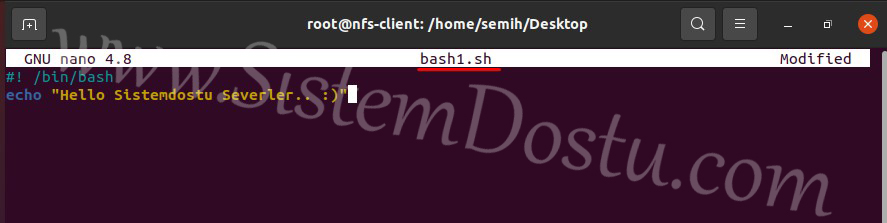
Oluşturmuş olduğumuz Bash dosyamızı açıyoruz ve ilk başta da söylediğim gibi “#! /bin/bash” komutu yardımıyla dosyamızın Bash Script olduğunu belirtiyoruz. Daha sonra ekrana bir mesaj vermesi adına “echo” komutu ile gerekli olan mesajı yazdım ve kayıt ederek dosyamı kapattım.
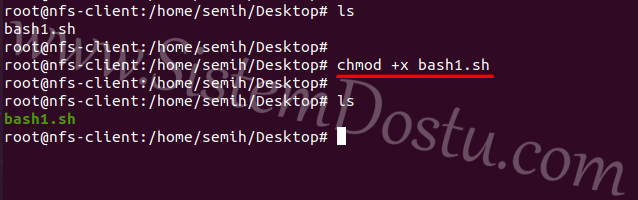
Bir Bash dosyasını çalıştırmanız için onun iznini ayarlamanız gerekmektedir. Bunu yapabilmek içinde aşağıdaki komutu kullanabilirsiniz.
> chmod +x bash1.shŞeklinde yazdığınız komut ile dosyanız çalıştırılabilir hale gelecektir.
Oluşturduğumuz Bash Dosyasını Çalıştıralım :
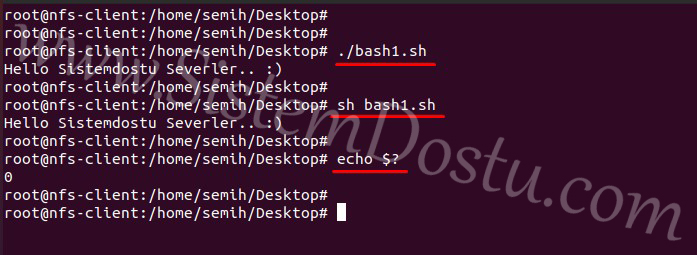
Bir Bash dosyasını çalıştırırken “sh” komutu yardımı ile yapabiliriz ya da ./dosya_adı şeklinde de direk çalıştırabiliriz.
> ./bash1.sh
> sh bash1.shKomutları yardımıyla çalıştırmanız mümkündür. Aynı şekilde çalıştırma kelimesi olarak bash yazarakta çalıştırabilirsiniz.
Göstermiş olduğum şekilde Bash Scriptler oluşturabilir ve sonrasında cihazınızda çalıştırabilirsiniz. Ayrıca bana destek olmak isterseniz Youtube üzerinde bulunan SistemDostu kanalıma abone olabilir ve oradan video şeklinde de izleyebilirsiniz. Sorularınızı ve görüşlerinizi ise yorumlar kısmından bana iletebilirsiniz. Kolaylıklar dilerim.